Panimula
Ang pag-navigate sa mga setting sa iyong iPhone ay minsan maaaring makaramdam ng pagkabalisa, lalo na pagdating sa pamamahala ng iyong mga paboritong alaala na nakunan sa mga larawan. Gayunpaman, ang pag-on ng iCloud Photos ay isang diretso na proseso na nagbibigay-daan sa iyo na ligtas na mag-imbak ng lahat ng iyong mga larawan at video sa cloud. Ang seamless integration na ito ay nagsisiguro ng accessibility sa lahat ng Apple device, na nag-aalok ng kapayapaan ng isip at maksimum na kaginhawahan. Kung ikaw ay nag-upgrade sa isang bagong iPhone o gusto lamang pahusayin ang iyong kasalukuyang setup, dadalhin ka ng gabay na ito sa bawat hakbang para i-activate ang iCloud Photos para masiyahan ka sa isang organisado na photo library na laging magagamit!
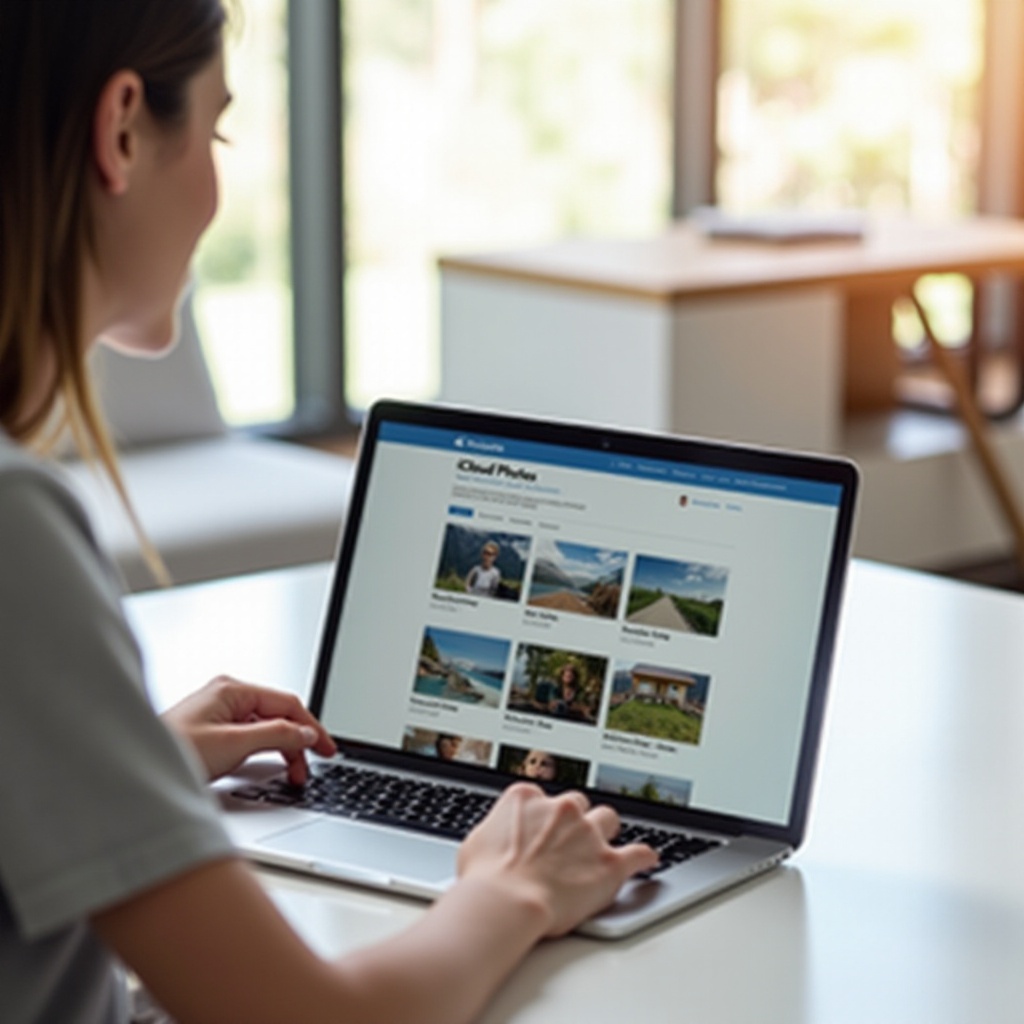
Pang-unawa sa iCloud Photos
Bago i-activate ang iCloud Photos, mahalagang maunawaan ang mga benepisyo nito. Ang iCloud Photos ay isang cloud-based na serbisyo mula sa Apple na awtomatikong nag-a-upload, nag-iimbak, at nagsi-synchronize ng iyong mga larawan at video sa lahat ng Apple device. Ang pangunahing bentahe ay ang pagkakaroon ng access sa iyong buong media library mula sa anumang device na may koneksyon sa internet. Ang iCloud Photos ay nag-o-optimize din ng storage sa pamamagitan ng pag-iimbak ng full-resolution na mga bersyon sa cloud, nagbibigay ng mas maraming puwang sa iyong device. Ang anumang mga edit na gagawin sa mga larawan ay nakasynchronize, na tinitiyak ang isang cohesive na koleksyon saanman. Sa huli, pinapasimple ng iCloud Photos ang photo management, na pinapanatili silang ligtas, secure, at madaling ma-access.

Pag-check ng Iyong iPhone Compatibility at Settings
Bago i-on ang iCloud Photos, siguraduhing tugma ang iyong device. Suriin ang iyong iOS version—dapat tumakbo ang iyong iPhone sa iOS 8.1 o mas bago; ideal na magkaroon ito ng pinakabagong bersyon para sa optimal na mga tampok at performance. Tiyakin ding naka-sign in ka sa iyong Apple ID, dahil kinakailangan ito para sa paggamit ng mga iCloud services. Iminumungkahi ring suriin ang iyong magagamit na iCloud storage space; ang pag-ubos ng espasyo kapag nag-aactivate ng iCloud Photos ay maaaring maging problema. Upang suriin ang iyong storage, buksan ang ‘Settings’, i-tap ang iyong pangalan sa itaas para sa mga setting ng Apple ID, at piliin ang ‘iCloud’.
Hakbang-hakbang na Gabay sa Pag-aactivate ng iCloud Photos
Ang pagtiyak ng iyong library ay naka-backup at accessible ay nangangailangan ng pag-aactivate ng iCloud Photos. Sundin ang mga hakbang na ito:
- Buksan ang Settings sa iyong iPhone.
- I-tap ang iyong Apple ID banner sa itaas.
- Piliin ang iCloud.
- I-tap ang Photos.
- I-toggle ang switch para i-activate ang iCloud Photos. Ito ay magsisimula sa pag-upload at pag-iimbak ng mga larawan at video sa iCloud.
- Piliin ang ‘Optimize iPhone Storage’ para makatipid ng espasyo sa pamamagitan ng pag-iimbak ng mga full-resolution na larawan sa iCloud o ‘Download and Keep Originals’ para sa offline availability.
Ang pag-aactivate ng iCloud Photos ay nagsisiguro na bawat larawan at video sa iyong iPhone ay nai-save sa cloud, accessible mula sa anumang Apple ID device.
Pag-customize ng Iyong iCloud Photo Settings
Pagkatapos ng pag-aactivation, maaaring nais mong i-customize ang iCloud Photos ayon sa iyong mga kagustuhan. Magdesisyon sa storage management, tulad ng ‘Optimize iPhone Storage’ para sa pagtipid ng espasyo o ‘Download and Keep Originals’ upang makuha ang full-resolution na mga larawan offline. I-explore ang mga sharing options ng iCloud: gumawa ng shared albums, awtomatikong bumuo ng memory movies, at pamahalaan ang mga sharing settings tulad ng Photo Stream at iCloud Photo Sharing upang umangkop sa iyong mga pangangailangan. I-tugma ang mga setting na ito para sa maayos na pamamahala at pagbabahagi ng iyong mga larawan.
Paghahanap ng Solusyon sa Karaniwang mga Isyu sa Pag-aactivate ng iCloud Photos
Paminsan-minsan, ang pag-aactivate ng iCloud Photos ay maaaring makaranas ng mga isyu. Narito ang ilang karaniwang problema at solusyon:
- Insufficient Storage: Kung naalertuhan tungkol sa storage, mag-upgrade ng iyong iCloud plan o mag-delete ng mga hindi kailangang file.
- Photos Not Syncing: Tiyakin ang maayos na Wi-Fi connection dahil ang malaking libraries ay matagal mag-upload.
- Magkaibang Apple IDs: Siguruhin na lahat ng device ay naka-log in sa parehong Apple ID para sa maayos na pag-sync.
Ang simpleng pag-restart ng device ay karaniwang nagrereresolba ng mga isyu. Muling suriin ang iyong mga setting o makipag-ugnayan sa Apple Support para sa persistent na mga problema.
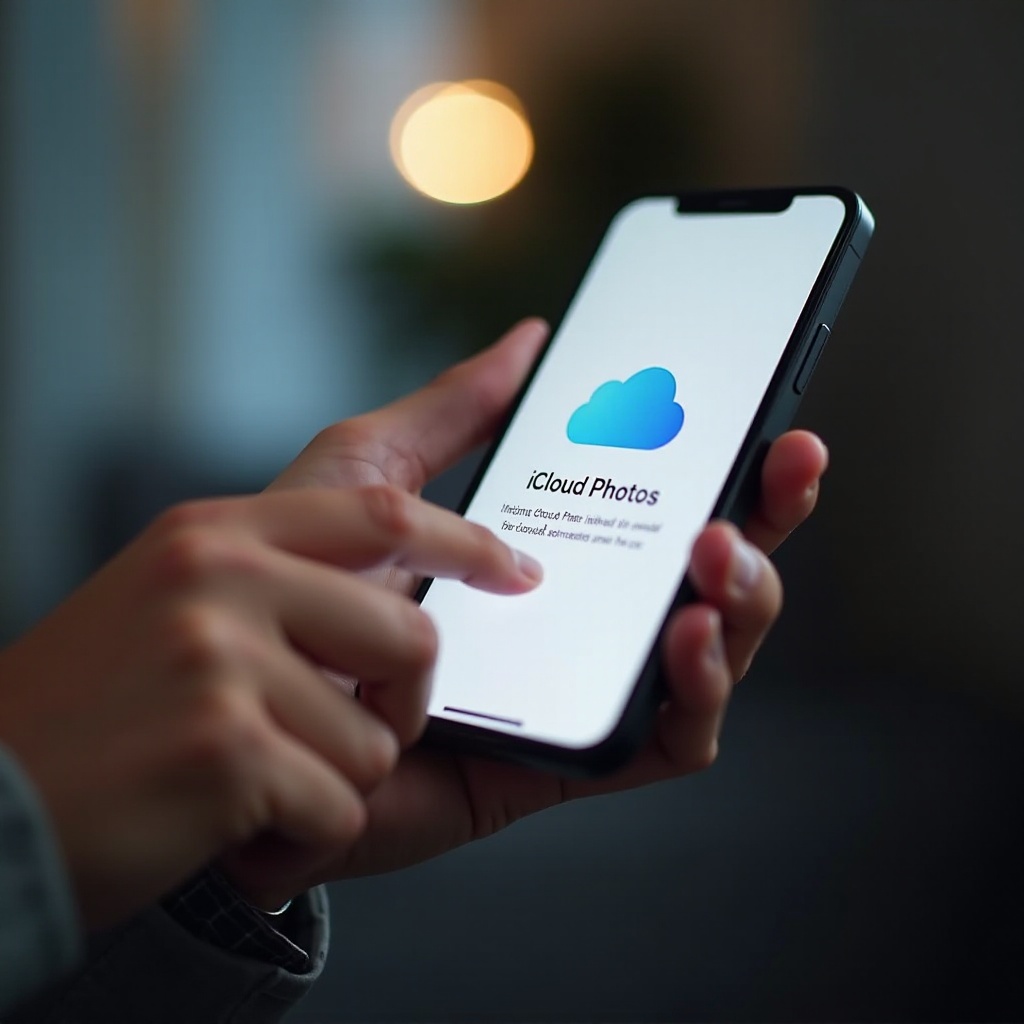
Pinakamahusay na Kasanayan sa Paggamit ng iCloud Photos
Para sa optimal na paggamit ng iCloud Photos, isaalang-alang ang mga pinakamahusay na kasanayan na ito. Regular na i-back up ang iyong iPhone sa iCloud upang kompletuhan ang awtomatikong mga pag-upload ng mga larawan, nag-aalok ng isang karagdagang security layer. Panatilihin ang iyong iOS updated para sa compatibility at mga bagong feature. I-explore ang shared albums upang maibahagi ang mga larawan nang maginhawa nang hindi nanganganib ang privacy ng iyong library. Sa huli, regular na suriin ang iyong iCloud storage upang mag-manage ng espasyo nang epektibo at maiwasan ang karagdagang gastos.
Konklusyon
Ang pag-activate ng iCloud Photos ay isang mahalagang hakbang sa pamamahala at pagpapanatiling ligtas ng digital na mga alaala. Sa pamamagitan ng pagsunod sa mga ibinigay na instruksiyon, tinitiyak mong ang iyong mga larawan at video ay ligtas, accessible, at naka-synchronize sa lahat ng device. Ang pag-unawa sa mga tampok at pagresolba ng mga posibleng isyu ay nagbibigay-daan sa iyo na i-optimize ang paggamit ng iCloud Photos, binibigyang kalayaan kang mag-focus sa pagkuha ng mas mahalagang mga sandali nang walang alalahanin sa storage.
Mga Madalas Itanong
Gaano karaming iCloud storage ang kailangan ko para sa mga larawan?
Ang kinakailangang storage ay nakadepende sa laki ng iyong library. Nagbibigay ang Apple ng 5GB nang libre, ngunit puwede kang mag-upgrade simula sa 50GB sa halagang $0.99/buwan upang mag-imbak ng mas malalaking koleksyon.
Bakit hindi nagsi-sync ang aking iCloud Photos sa iba’t ibang device?
Tiyaking lahat ng device ay gumagamit ng parehong Apple ID at naka-enable ang iCloud Photos. Isang matatag na koneksyon sa internet at sapat na storage ang kailangan para sa pag-sync.
Maaari ko bang patayin ang iCloud Photos nang hindi nawawala ang aking mga larawan?
Oo, maaari mong patayin ang iCloud Photos nang hindi nawawala ang mga larawan. Piliin ang ‘I-download at Panatilihin ang Mga Orihinal’ bago ang kahit ano pa man upang masigurong may kopyang maiiwan sa iyong device.
